Для підключення ноутбука до іншого ноутбука можна піти по одному з наступних шляхів:
- Використовувати дротове з'єднання (для цього в кожному з ноутбуків повинна бути мережева карта);
- За допомогою бездротового з'єднання (необхідно мати вбудований в ноутбук Wi-Fi або Wi-Fi адаптер, який має вигляд PCMCIA картки).
Дротове підключення ноутбука до ноутбука
У разі проводового з'єднання підключення ноутбуків відбувається шляхом використання мережевого кабелю типу «кручена пара» (терморегулятори і фото):


Крім того вам потрібно наявність в кожному з ноутбуків мережевої карти.
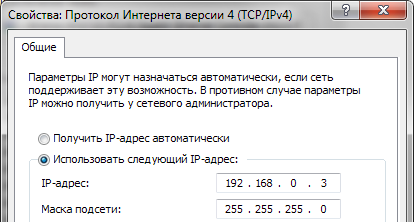
З метою оптимізації процесу файлообміну обом ноутбуків має сенс привласнити одну робочу групу. Для цього в меню кнопки «Пуск» або на робочому столі клацаємо правою кнопкою миші по ярлику «Мій комп'ютер». переходимо в розділ «Властивості». далі «Ім'я комп'ютера» і «Змінити». На обох ноутбуках потрібно задати однакові імена робочої групи. Після цього виконуємо перезавантаження.
Підключенню ноутбука до ноутбука за допомогою Wi-Fi
Тепер розглянемо підключення ноутбука до ноутбука за допомогою технології Wi-Fi.
Щоб виконати таке з'єднання, нам не буде потрібно нічого, крім двох ноутбуків з підтримкою WIFI.
В першу чергу, відзначимо, що для обох ноутбуків настройки ідентичні практично у всьому. Тому, з якого комп'ютера почнеться настройка неважливо. В даному прикладі ми почнемо настроювати ноутбук, у якого відсутня підключення до інтернету.
1. Спочатку відкриваємо розділ «Властивості мережевого підключення».
2.Якщо ваш адаптер WIFI вимкнений, увімкніть його програмно.
3. Для виконання налаштування WIFI відкриваємо властивості мережевого підключення.
5. Переходимо на вкладку «Бездротові мережі». Натискаємо на кнопку «Додати».
6. Тепер приступаємо до створення бездротової мережі між нашими ноутбуками.
Мережеве ім'я можна вибрати будь-який.
У нижній частині поля не ставимо галочку поруч з пунктом «Це пряме з'єднання ...» і
прибираємо галочку, що стоїть поруч з рядком «Ключ мережі надається автоматично».
Вводимо Ключ мережі, а також Підтвердження ключа і запам'ятовуємо його. Він знадобиться нам в процесі настройки другого комп'ютера.
7. Виконуємо настройку автоматичного підключення е створеної мережі.
Для цього переходимо в розділ «Підключення» і в певному рядку ставимо відповідну галочку. Не забуваємо зберегти всі зміни.
Ті ж дії виконуємо на другому комп'ютері.